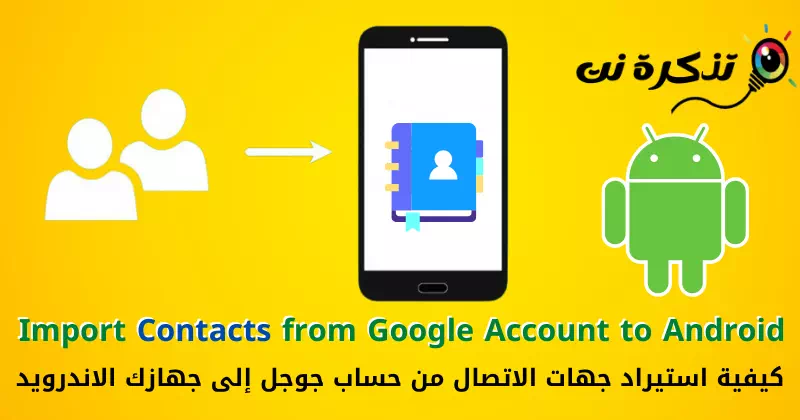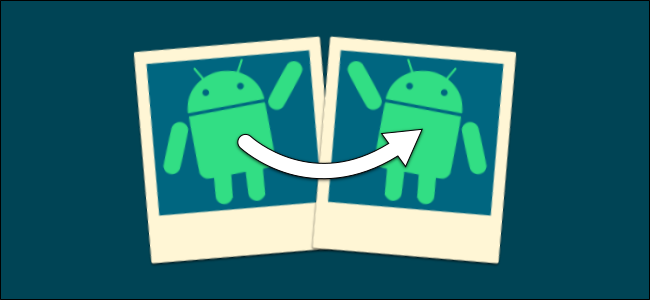Kynntu þér skrefin Hvernig á að flytja inn tengiliði frá Google reikningi í Android tæki Stuðningur af myndum.
Þegar þú kaupir nýjan Android snjallsíma er það fyrsta sem þú vilt gera Flyttu inn tengiliðina þína í nýja tækið. Þar sem það eru mörg forrit í boði í þessum tilgangi, en hvers vegna að treysta á ytri forrit ef engin þörf er á þeim?
Þú færð tvo möguleika á Android snjallsímanum þínum til að bæta tengiliðunum þínum við snjallsímann þinn. Þú getur flutt inn tengilið annað hvort með því að samstilla hann eða flytja hann inn handvirkt. Svona, ef þú ert að leita að leiðum til að flytja inn tengiliði frá Google reikningi í símann, þá ertu að lesa réttu greinina.
Skref til að flytja inn tengiliði frá Google reikningi í Android síma
Í gegnum þessa grein ætlum við að deila með þér skref-fyrir-skref leiðbeiningar um Hvernig á að flytja inn tengiliði frá Google reikningnum þínum yfir á Android snjallsímann þinn. Þessar aðferðir verða mjög auðveldar; Fylgdu þeim bara samkvæmt leiðbeiningum skref fyrir skref. Svo við skulum komast að því.
1. Samstilltu tengiliði með Android tækinu þínu
Þetta gæti verið auðveldasta leiðin til að flytja inn tengiliði af Google reikningnum þínum yfir á Android símann þinn. Hér eru nokkur einföld skref sem þú verður að fylgja.
- Fyrst af öllu, opnaðu forritið (Stillingar أو Stillingar) á Android snjallsímanum þínum.
Stillingar - Síðan í umsókninni Stillingar, skrunaðu niður og pikkaðu á valkostinn (Notendur og reikningar أو Notendur og reikningar) eins og sýnt er á eftirfarandi mynd.
Smelltu á Notendur og reikninga - Síðan á síðunni Notendur og reikningar, Leitaðu að google reikninginn þinn Smelltu síðan á það.
Finndu Google reikninginn þinn og smelltu á hann - Á næstu síðu, smelltu á valkostinn (Tengiliðir أو tengiliðir) eins og sést á eftirfarandi mynd.
Smelltu á valkostinn Tengiliðir - Bíddu nú eftir að tengiliðir samstillast. Þegar því er lokið skaltu opna tengiliðaforritið á Android símanum þínum og þú munt sjá alla tengiliðina þína í því.
Bíddu nú eftir að tengiliðir samstillast
Á þennan hátt geturðu samstillt tengiliðina þína í gegnum Google reikninginn þinn með Android snjallsímanum þínum í einföldum skrefum.
2. Hvernig á að flytja inn tengiliði handvirkt í Android tæki
Stundum virkar sjálfvirk samstilling ekki vegna netvandamála. Þess vegna þarftu að treysta á eftirfarandi aðferð til að flytja inn tengiliði í Android símann þinn handvirkt.
- Fyrst af öllu, opnaðu netvafrann þinn og farðu á þessa vefsíðu contacts.google.com. eftir það, Skráðu þig inn með Google reikningnum þínum.
contacts.google.com - Eftir það muntu sjá alla vistuðu tengiliðina þína. Í hægri glugganum, smelltu á hnappinn (Útflutningur أو útflutningur) eins og sést á eftirfarandi mynd.
Smelltu á Flytja út hnappinn - Síðan í glugganum (Flytja út tengiliði أو Flytja út tengiliði), veldu google-csv og ýttu á (Útflutningur أو útflutningur).
Google CSV og ýttu á Export hnappinn - Nú skaltu flytja skrá google-csv í Android tækið þitt og opnaðu google tengiliðaforrit. eftir það, Smelltu á prófílmyndina þína Eins og sést á eftirfarandi mynd.
Smelltu á prófílmyndina þína í Google Contacts appinu - Í sprettiglugganum til að stjórna Google reikningnum þínum skaltu smella á valkostinn (Stillingar tengiliðaforrits أو Stillingar tengiliðaforrits) eins og sést á eftirfarandi mynd.
Smelltu á Google app stillingarvalkostinn - Síðan á síðunni Stillingar, skrunaðu niður og pikkaðu á valkostinn (flytja inn أو innflutningur) eins og sést á eftirfarandi mynd.
Smelltu á innflutningsvalkostinn - Smelltu síðan í sprettigluggann .vcf skrá أو .vcf skrá og veldu (google tengiliðaskrá .csv أو Google tengiliðir .csv(sem þú sóttir í skref nr.)3).
vcf skrá og veldu .csv google tengiliðaskrá
Þetta mun leiða til Flyttu alla Google tengiliði í Android snjallsímann þinn. Þetta eru tvær bestu leiðirnar til að flytja inn tengiliði af Google reikningnum þínum í Android tækið þitt.
Þú gætir líka haft áhuga á að læra um:
- Hvernig á að sameina tvítekna tengiliði á Android símum
- Top 10 ókeypis öryggisafrit af tengiliðum fyrir Android
- Hvernig á að flytja tengiliði úr Android síma í annan síma
- Topp 10 tengiliðastjórnunarforrit fyrir Android tæki
- 3 bestu leiðirnar til að taka afrit af Android símaskrám
Við vonum að þér finnist þessi grein gagnleg fyrir þig að vita Hvernig á að flytja inn tengiliði frá Google reikningi í Android tækið þitt. Deildu skoðun þinni og reynslu í athugasemdunum. Einnig, ef greinin hjálpaði þér, vertu viss um að deila henni með vinum þínum.